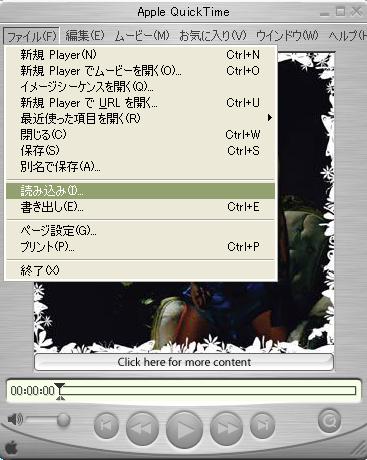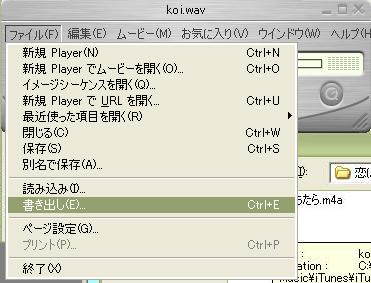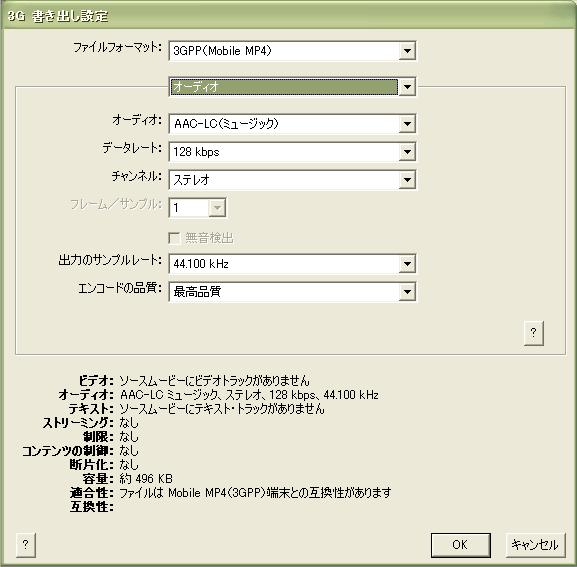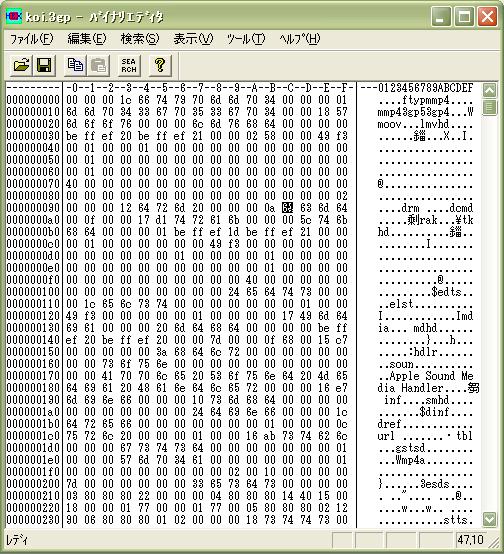iモーションを作る
auがはじめた着うたに画像を加えたものがドコモのiモーションだ。
もっともファイルサイズが500Kバイトに制限されるので画像入りとなると満足な品質・長さのものは作れない。
いわゆる着うたであれば(エンコード速度によるが)数十秒のファイルが作成できる。
ちなみに着うた設定を可能にするためにはAACエンコードした後のファイルの一部をバイナリエディタで変更し、しかもiモード経由でダウンロードしなければいけない。
つまり着うた自体は自作することは出来るが、それを移動機に取り込もうとすると必ずパケット代が発生する(パケホーダイなら良いけれど)仕組みだ。
【AACエンコード】着うた設定を行わない、単に移動機で音楽再生を行うだけならばiTunesを使用してエンコードすればいい。
ビットレートやサンプリング周波数の上限値は移動機によって多少異なるので注意すること。
着うた設定を行うためにはQuickTimeProを使うのが良いだろう。
音楽をCDから取り込むにしろ何にしろ、まずはWAVにして編集を行う。
出来上がったWAVをQuickTimeProに取り込み、次に「書き出し」を選択する。
書き出しフォーマットは、3GP
AAC-LC(Music)
128Kbps(任意)48Kbps(任意)の、ビデオ無し(音声のみ)を選択して書き出す。
これで3gpファイルが完成する。
画面のハードコピーを載せれば解りやすいのだが、QuickTimeのバージョンによって随分違うので参考程度に見ていただきたい。
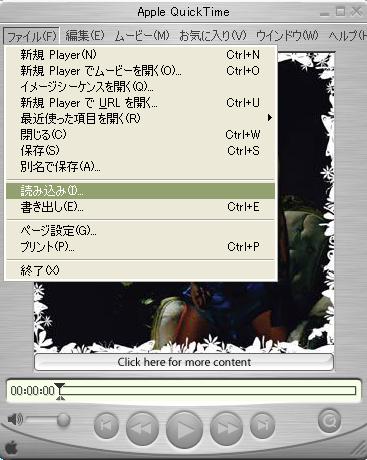
ファイルの読み込みを選択する。

ファイルの種類で「オーディオ」を選択し、WAVファイルを読み込む。
その後「変換」ボタンをクリックする。
つぎに「書き出し」を選択する。
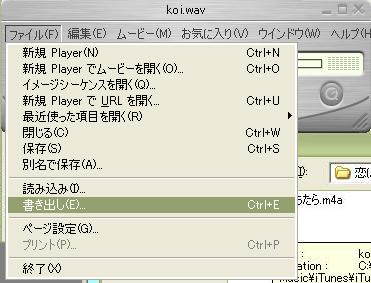
書き出しダイアログで「オプション」を選択する。

ここでオーディオ系のビットレートなどを設定する。
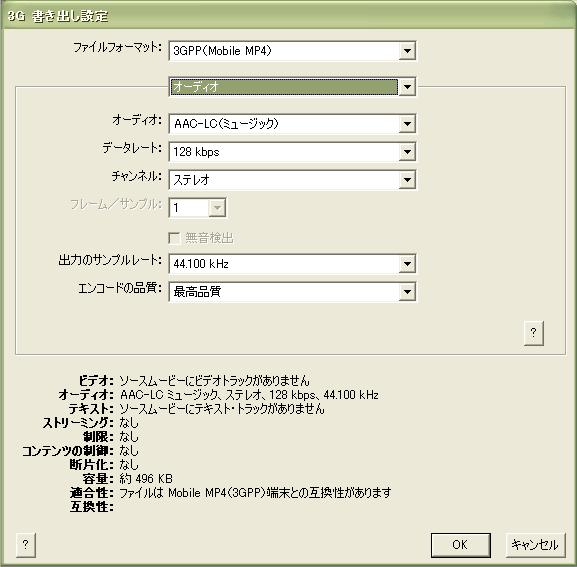
これで出来上がったファイルのサイズが500Kバイト以下なら901i以降のFOMA移動機にエアダウンロードできる。
ダウンロードは出来るがこのままでは着うた設定が出来ない。
そこでバイナリエディタの登場だ。
バイナリエディタで出来上がった3gpファイルを見ると[64 63 6D 64 00 00]と、数字が並んでいる箇所が見つかるはずだ。
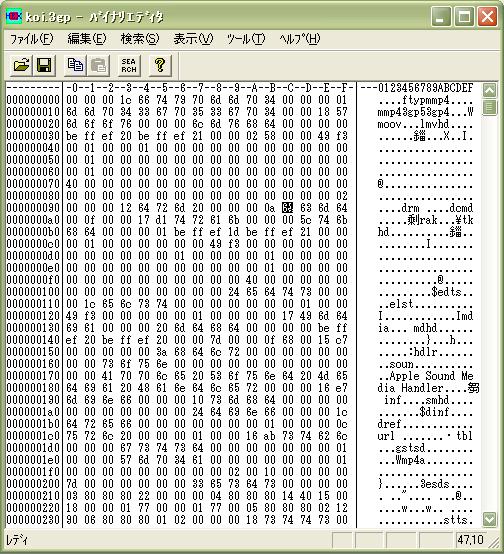
ここで3gpファイルのサイズが奇数バイトであるならば最後の00→0Fに、ファイルサイズが偶数であれば00→0
に変更する。
ファイルサイズはファイルのプロパティを見れば良い。
例えばファイルサイズが499,530バイトだったら、上記データ列は[64 63 6D 64 00 0B]にしなければいけないわけだ。
あとは出来上がったファイルをiモード経由でダウンロードすればいい。